戴尔的新版BIOS是在Phoniex BIOS的基础上改进而来,相对于其他品牌本本那千篇一律上下菜单式的BIOS,Dell加入了完善的硬件诊断系统,那么dell怎么进入bios呢?dell进bios要按哪个热键呢?dell装系统进入bios的方法是怎样的呢?那么接下来,小编就告诉大家dell怎么进入bios。
有用户想使用U盘安装系统,我们知道U盘安装系统,是需要进入bios,进行一些调整的,但是有很多用户,不知道怎么进入dell的bios界面,这就很尴尬了,没法进入就意味着无法安装系统,那么怎么办呢?下面,小编就来跟大家分享dell进入bios的方法。
dell怎么进入bios
把dell笔记本开机后,出现欢迎画面就马上按F2进入bios设置界面。
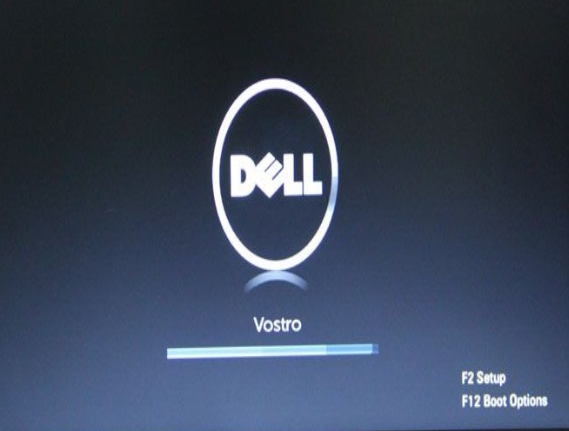
dell电脑图解1
进入BIOS后,切换到Advanced(高级)选项,接着找到SATA MODE,然后大家用键盘操作选择ATA,并且回车就行了。
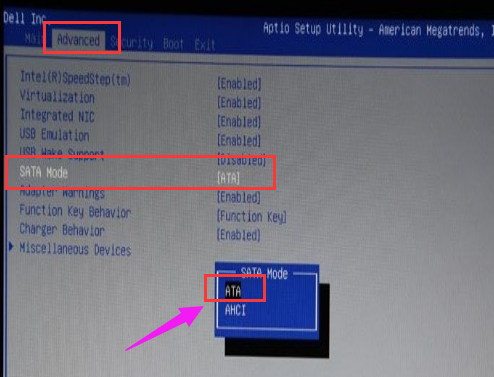
dell电脑图解2
进行以上设置后,按F10键进行保存。弹出对话框时,选择YES进行重启。
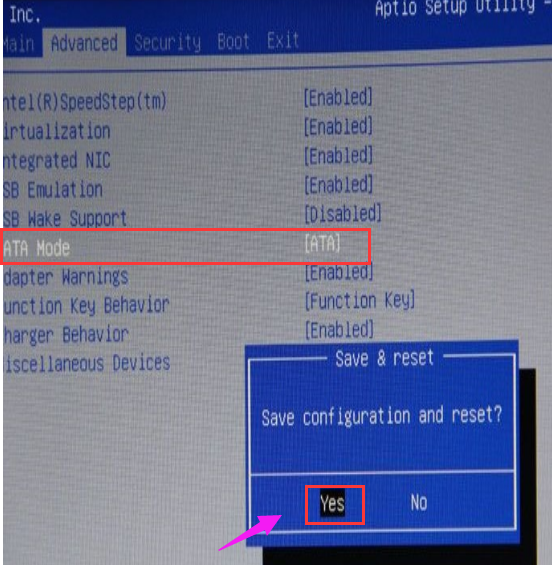
戴尔电脑图解3
重启后,按F12进入启动菜单界面。(对于按哪个键进入启动菜单选项,一般在开机最开始都会有提示的。)
在更改了AHCI模式,也可以在BIOS里面进行设置启动菜单选项。
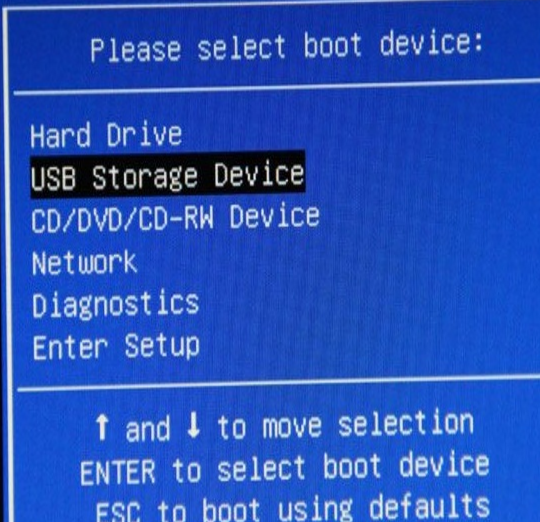
戴尔电脑图解4
以上就是dell进入bios的操作步骤了,其实就是简单的一句话:开机后,待屏幕上右上角出现提示信息时,可以按F2键直接进入BIOS;也可以按F12进入在引导设备选择菜单,从中选择“BIOS SETUP”进入。
Copyright ©2018-2023 www.958358.com 粤ICP备19111771号-7 增值电信业务经营许可证 粤B2-20231006